在日常使用中我们经常会设置锁屏密码来保护手机中的个人信息安全,有时候我们可能会忘记密码或者想要更改密码,这时候就需要知道如何在苹果手机上删除锁屏密码。删除锁屏密码不仅可以解决我忘记密码的尴尬局面,还能够提高手机的使用便捷性。在苹果手机上删除锁屏密码的方法有哪些呢?接下来我们将一一探讨。
怎样在苹果手机上删除锁屏密码
步骤如下:
1.首先,打开苹果手机上面的设置,进入系统设置,如图所示。
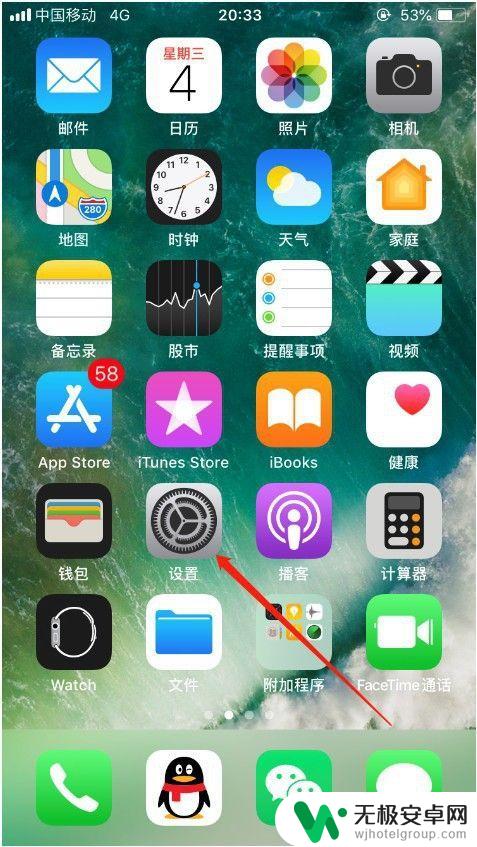
2.进入苹果手机系统设置之后,选择其中的“触控ID与密码”,如图所示。
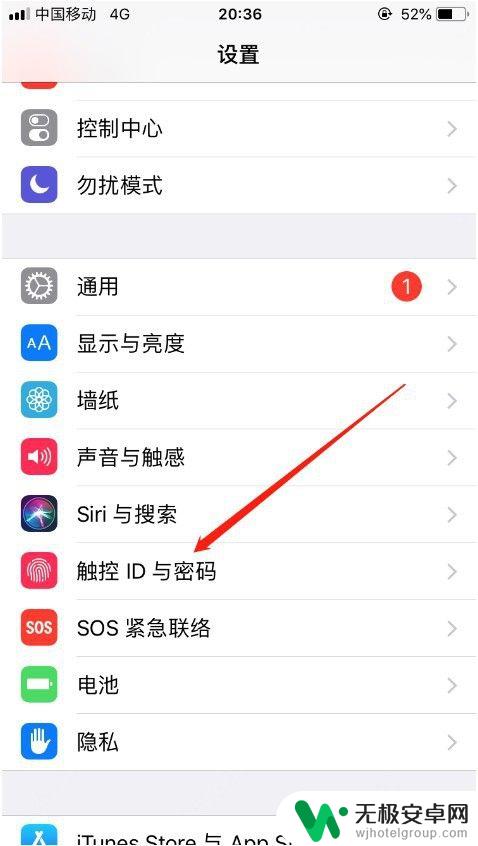
3.然接着需要输入当前密码验证身份,此时。只要正确输入当前设置的锁屏密码即可,如图所示。
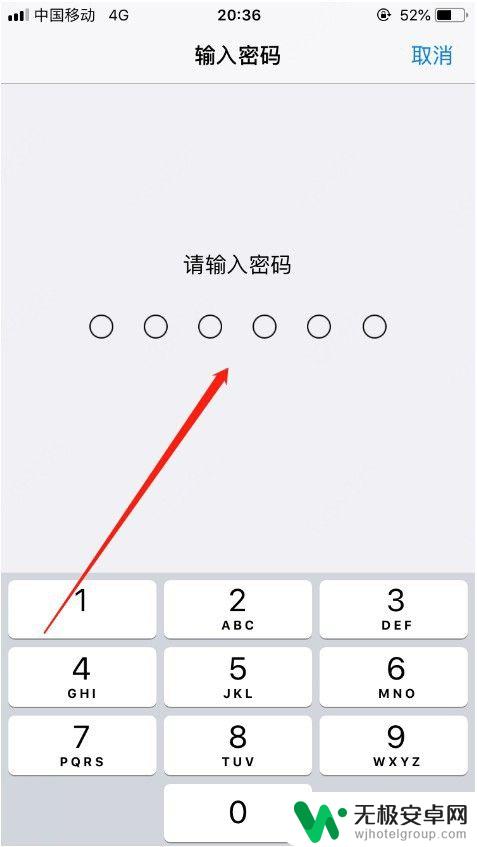
4.身份验证通过后,进入触控ID与密码设置。选择其中的“关闭密码”,如图所示。
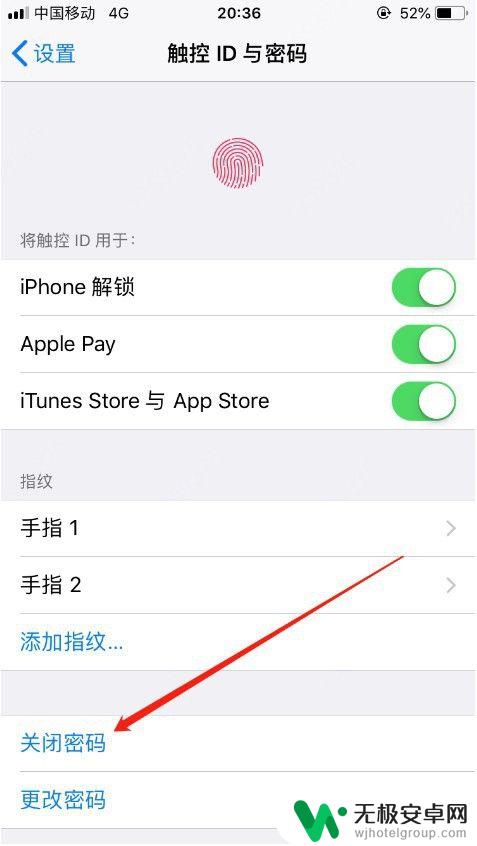
5.然后还需要再次输入当前的锁屏密码,通过之后就可以了,如图所示。
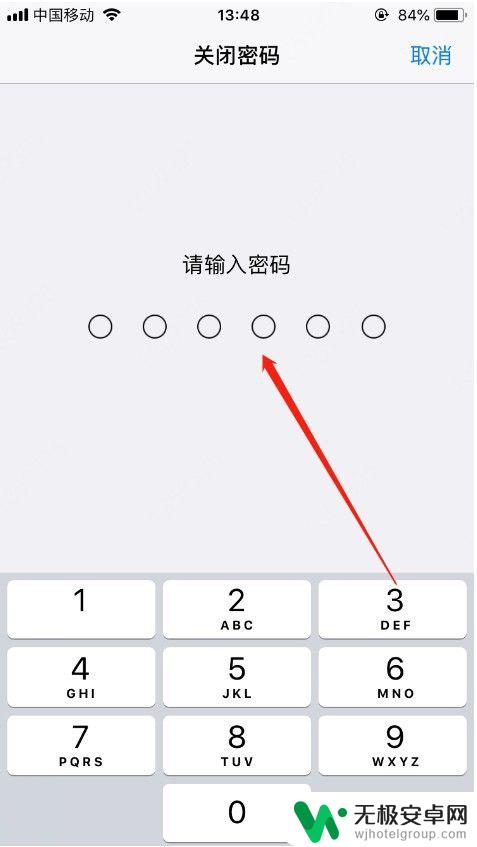
6.然后我们锁上手机,点击主屏幕按钮直接就可以进入手机了。不需要在输入密码,如图所示。
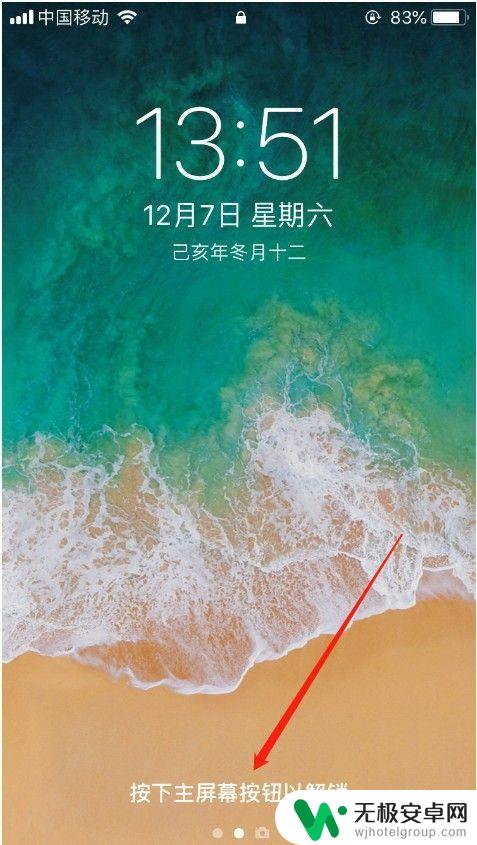
7.以上就是苹果手机删除锁屏密码的方法介绍,希望可以帮到大家。
以上是关于如何删除苹果手机锁屏密码的全部内容,如果有遇到相同问题的用户,可以参考本文中介绍的步骤来进行修复,希望这些信息能对大家有所帮助。











